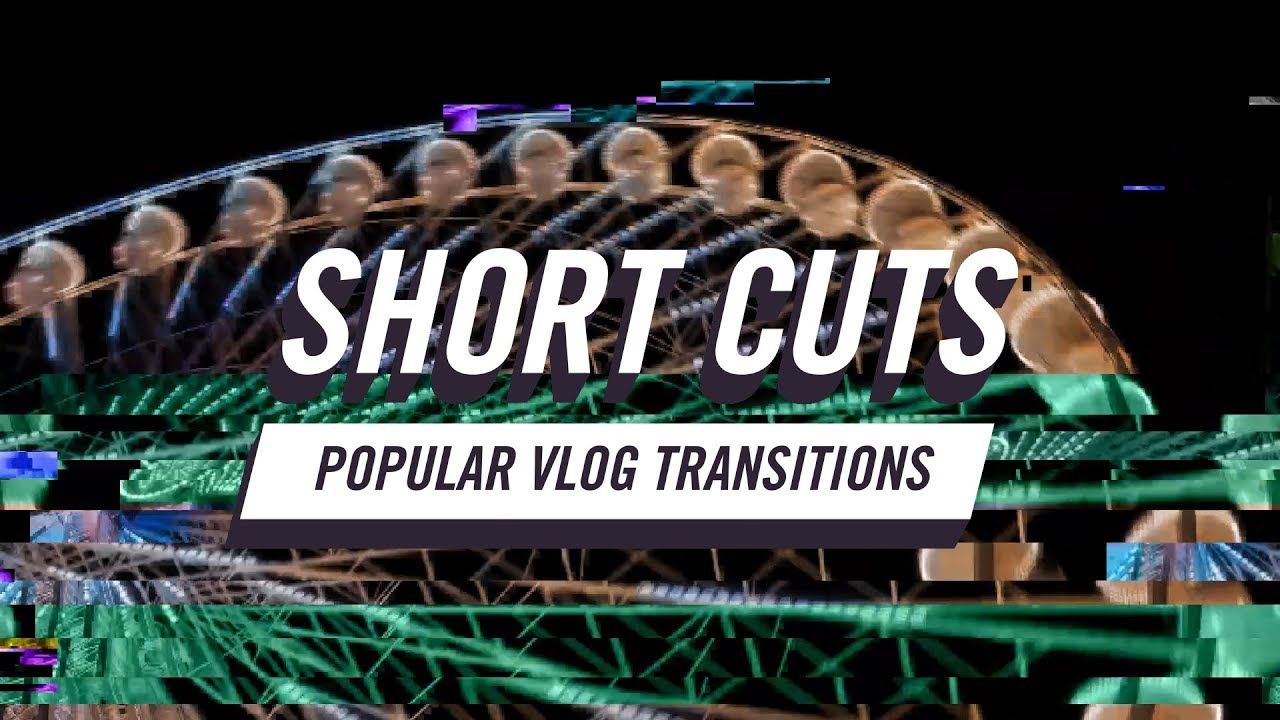【PR教程】打开多个项目并在网络上共享
通过一次打开多个项目来复制Adobe Premiere Pro中的剪辑和重新使用序列,并使用“共享项目”功能在主项目中创建子项目。项目锁定可防止编辑者覆盖彼此的工作。
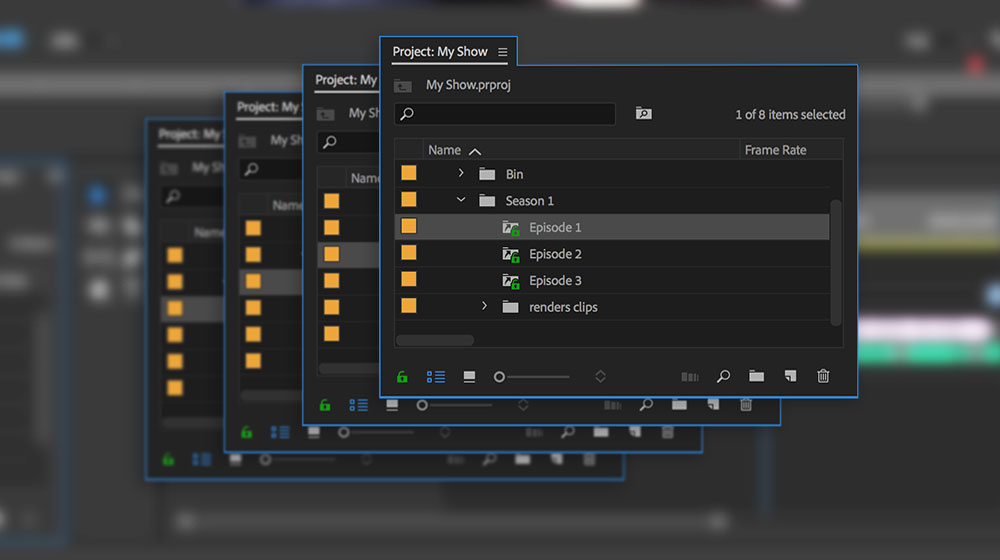
同时打开多个项目
一次打开多个Premiere Pro项目,以使跨项目的内容编辑,复制或重新使用更加容易,而不必重复打开和关闭单个项目文件。您始终可以知道您当前正在编辑哪个项目,因为其名称将显示在Premiere Pro用户界面的顶部。

通过从主菜单中选择“文件”>“全部保存”,轻松保存所有打开的项目。
如果您完成了一个项目,请关闭它。关闭多余的项目文件是回收系统内存并保持最佳性能的好方法。
您可以通过选择“文件”>“关闭项目”来关闭活动项目,也可以通过选择“文件”>“关闭所有项目”来关闭它们。您也可以通过单击“项目”面板中“项目”选项卡旁边的打开汉堡菜单并选择“关闭项目”来关闭单个项目。仅关闭“项目”面板实际上不会关闭项目文件。
为项目锁定设置用户名
为了防止其他编辑者在主动编辑时覆盖您的工作,必须启用项目锁定功能。此设置适用于您以后创建的所有新项目。
首先,关闭所有活动项目(选择“文件”>“关闭所有项目”),以便仅看到Premiere Pro的开始屏幕。接下来,选择“编辑”>“首选项”>“协作”(Windows)或“ Premiere Pro”>“首选项”>“协作”(macOS)。选中启用项目锁定选项,然后输入用户名。单击确定。

注意:编辑套件中的每个工作站只需要执行一次此任务。
在主项目中创建共享项目
使用“共享项目”功能可通过在主项目中创建基于场景的简短子项目,将节目分为几集或管理大规模制作。
单击“项目”面板底部的“新建项目”图标,然后选择“共享项目”。在“名称共享项目”对话框中输入名称,然后单击“确定”。将您的主项目保存到共享的存储网络。

跨共享存储网络工作
启用项目锁定后,在主项目或共享项目中工作将自动为网络上的其他编辑者锁定它。当“项目”面板底部的锁定图标对您显示为绿色(项目可写)时,对他人显示为红色(项目为只读)。此外,其他人将看到您的用户名显示在“项目”面板的“项目”选项卡上的括号中。这表明他们无法写入文件。但是,他们可以从中自由复制媒体以供其他地方使用。
单击绿色锁以使该项目可用于其他编辑器。这样做会为您将锁变成红色,并使您的用户名从其他项目的项目选项卡中消失。现在,每个人都将在选项卡上的项目名称旁边看到一个小锁图标。

只要其他人锁定了该项目(对其他所有人使其只读),该用户名就会出现在项目选项卡上。
注意:如果您尝试打开一个已经在使用的项目,则“项目锁定”对话框将指示谁对该项目具有可写访问权限。
本站仅供资源信息交流学习,不保证资源的可用及完整性,有任何问题请联系站长
加入终身VIP:全站资源免费+售后答疑服务 了解一下,网站的发展方向以终身VIP为主
你可以填一下网站发展的问卷调查:https://www.wenjuan.com/s/auY7vaL/ 以便我更好帮助你
转载文章请注明出处
果味酱CG小屋 » 【PR教程】打开多个项目并在网络上共享